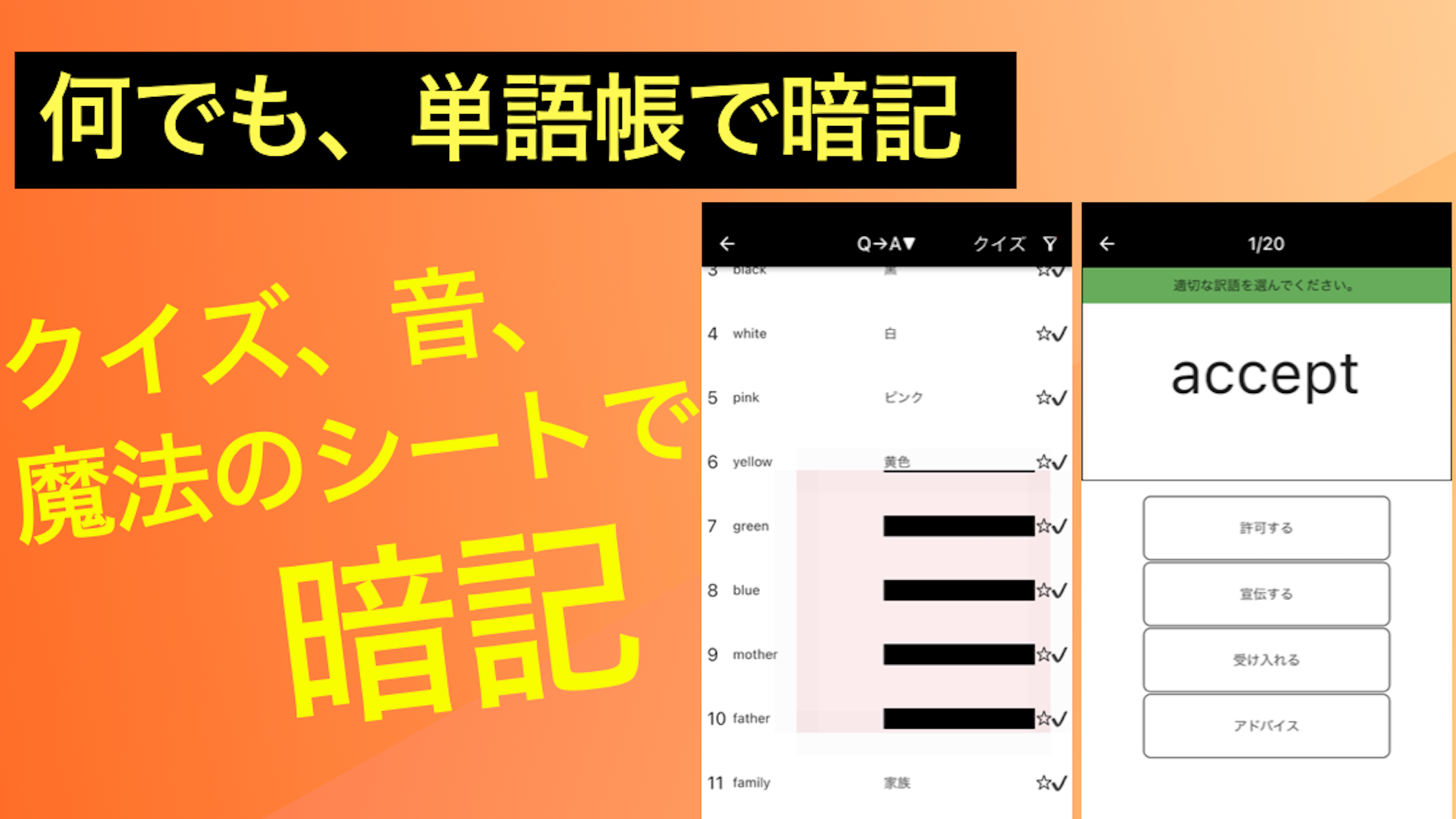・iPhone版
・Android版
*社員の資格勉強、新人教育の暗記と暗記度把握。福利厚生にも!
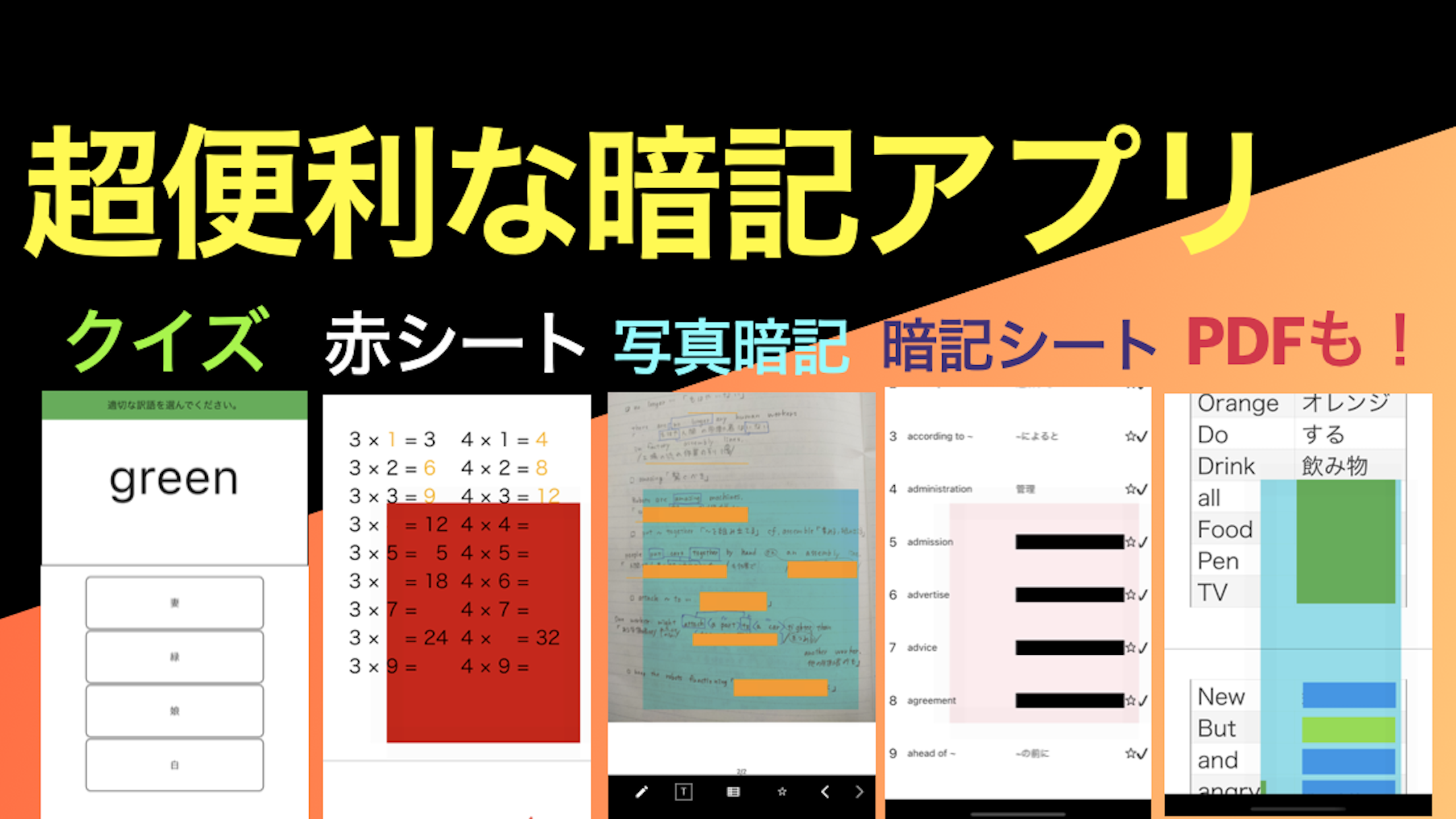
WordPressのテーマCocoonの使い方を徹底解説!インストールのやり方も!
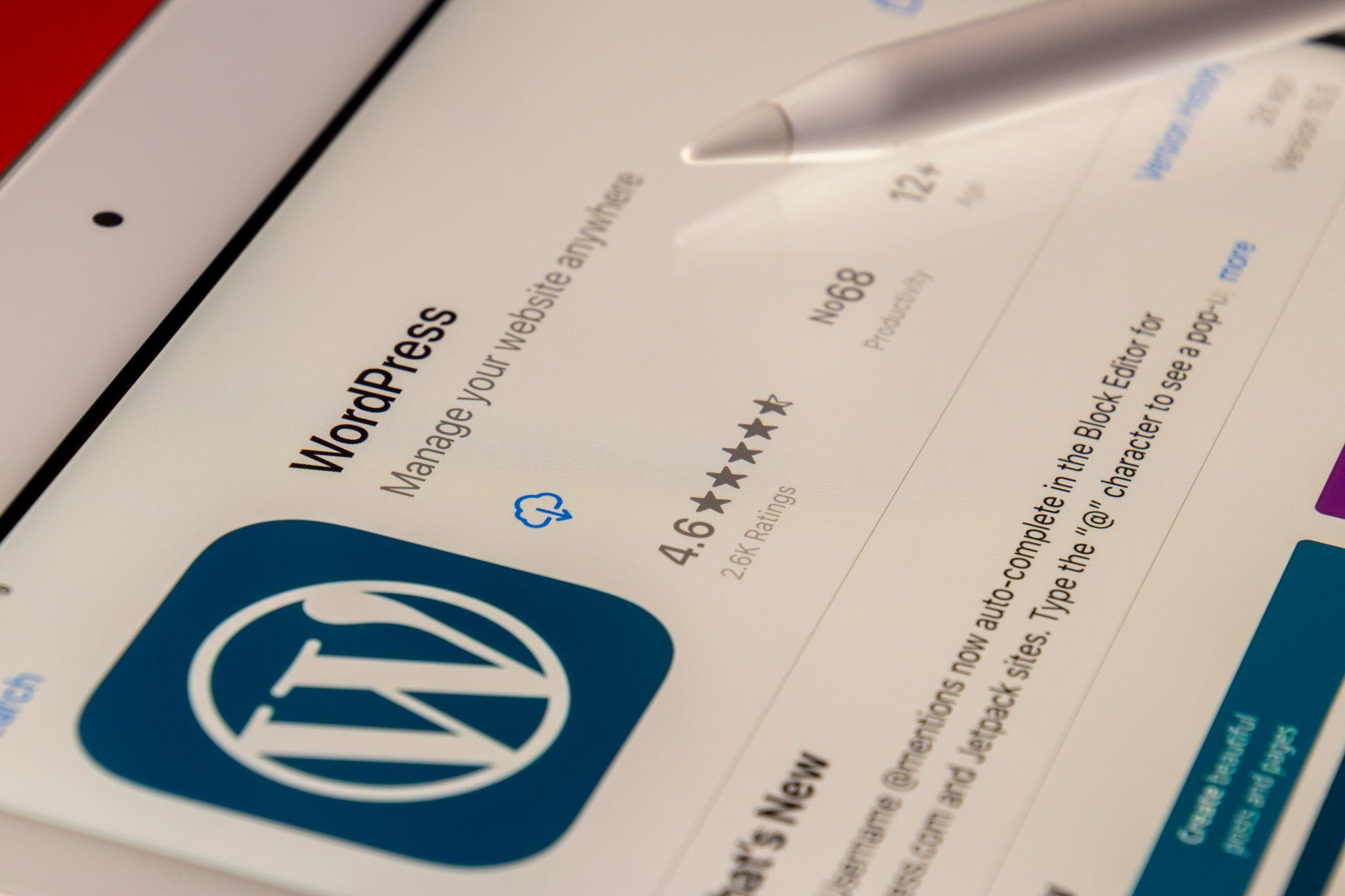
「在宅ワークの一環としてWordPressでHPを作りたい!」
そんな方が実際にWordPressに手を出して最初に悩むのはどの『テーマ』を使うかではないでしょうか。
WordPressの良さだけを知りたい方は下記の記事を参考にしてください。
【在宅ワーク】ホームページ制作を始めるならまずワードプレスから!もしどのテーマを使えばいいのか悩んで手を出せていない方は無料テーマで有名な『Cocoon』を使いましょう。
今回は高機能でも無料で使えるCocoonの簡単な紹介と導入方法を記事にしました。
是非参考にしてください。
■そもそもCocoonとは何か
Cocoonとは、日本人の開発者『わいひら』という方が作ったWordPressテーマのひとつです。
有料テーマに負けないぐらい機能が充実しているので、WordPress初心者の方におすすめです。
無料テーマCocoonのおすすめポイントは次の5つあります。
- カスタマイズが簡単にできる
- 文字の装飾が簡単にできる
- 利用者が多いので、ネットに多くの情報がある
- 更新が頻繁にある
〇カスタマイズが簡単にできる

Cocoonは設定画面で、様々な項目を簡単に設定することが出来ます。
サイトの見た目を変えるならスキン設定を、サイトのテーマカラー・背景色・字体など細かな設定は全体設定で、どれもクリックですぐ変更出来ます。
★記事の装飾が簡単にできる
Cocoonは標準機能を使用して、記事の装飾が簡単に出来ます。
吹き出しも数種類用意されており、オリジナル吹き出しの作成も、クリックですぐできます。
アンダーライン、囲み線、SNS埋め込み機能なども標準で搭載されています。
〇利用者が多いので、ネットに多くの情報がある
Cocoonは無料テーマの中でも特に利用者が多いので、ネットに多くの情報が出回っています。
問題が起きた時・各種設定方法が分からない時は、ネットで検索するとすぐ解決方法が見つかるので安心して利用できます
検索しても解決できない時は、公式サイトのフォーラム(書き込み閲覧ができる掲示)に書き込むと、制作者や利用者から解決策を教えて貰えます。
利用者が多く、情報が得やすいCocoonは、在宅副業で初めてWordPressを使いブログする初心者の方におすすめです。
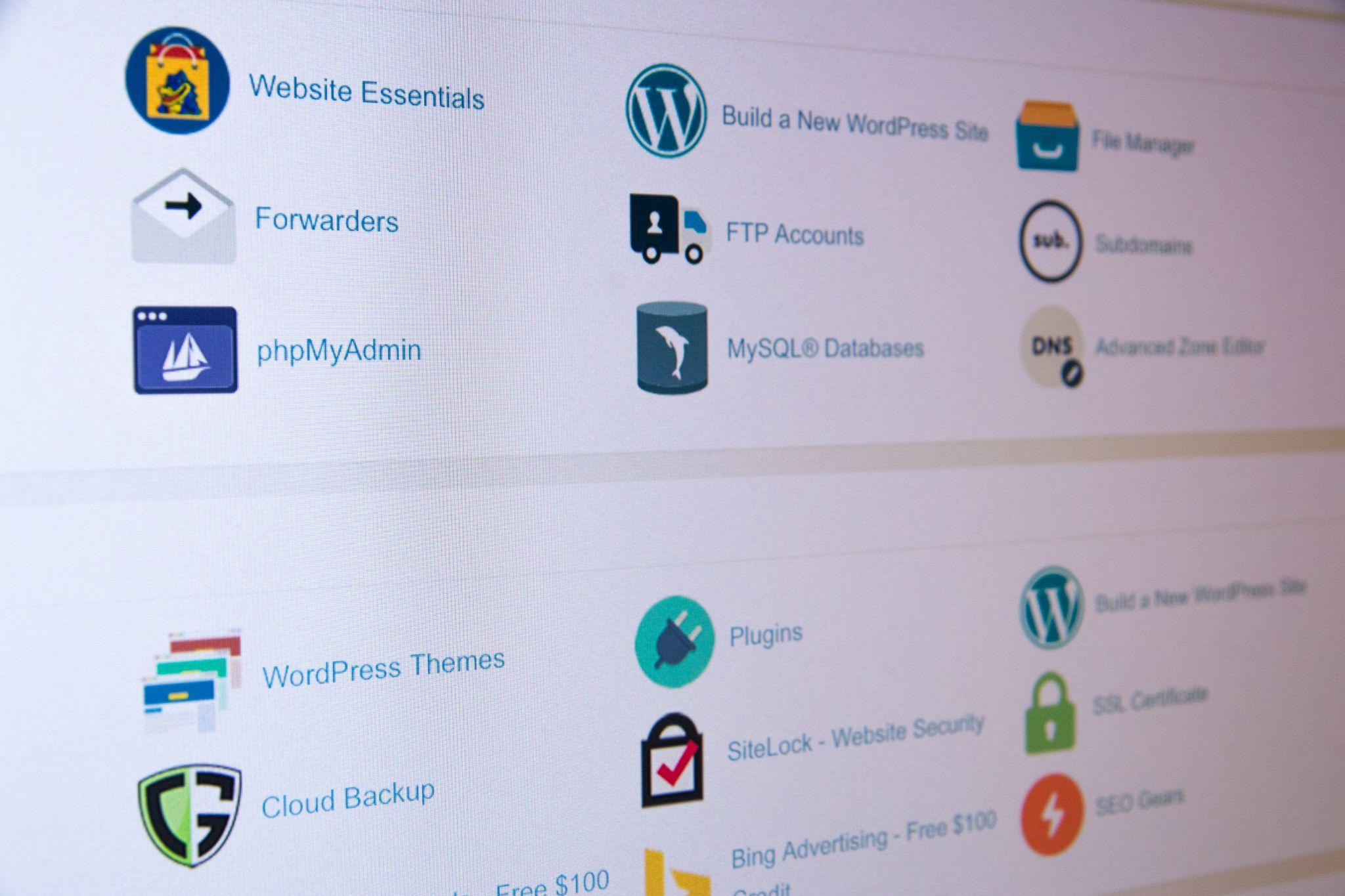
〇定期的な更新
Cocoonは不具合の解消、機能の追加をするための更新を頻繁に行っています。
Cocoon公式サイトのフォーラム(書き込み閲覧ができる掲示板)では、不具合の報告や機能追加の要望などを書き込むことができます。
Cocoonの運営者はその声に耳を傾け頻繁に更新を行ってくれるので、安心して利用できます。
■Cocoonダウンロード方法
では早速Cocoonをダウンロードしてみましょう。
下記は手順を載せています。
①Cocoonの公式サイトにアクセス
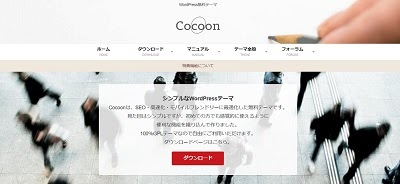
Cocoonの公式サイトにアクセスします。
公式サイトのURLは下記のとおりです。
https://wp-cocoon.com/downloads/
②ダウンロードボタンをクリック
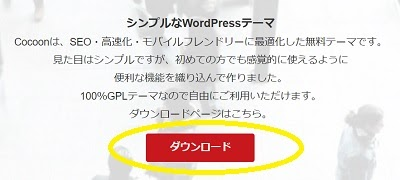
Wordpress無料テーマCocoonの公式サイトのトップページにある『ダウンロード』ボタンをクリックし、ダウンロードページに移動します。
③Cocoon親テーマをダウンロード
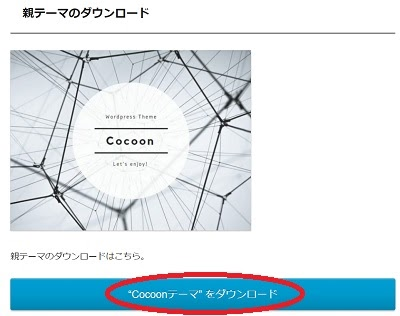
Cocoonには親テーマと子テーマの2種類があります。
どちらもダウンロードする必要があります。
まずは親テーマをダウンロードしましょう。
親テーマの『Cocoonテーマをダウンロード』ボタンをクリックします。
④Cocoon子テーマをダウンロード
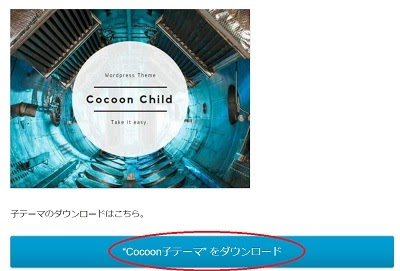
親テーマをダウンロードしたら、次は子テーマをダウンロードします。
子テーマの『Cocoonテーマをダウンロード』ボタンをクリックします。
⑤ダウンロードしたファイルの確認

ダウンロードが完了したら、ZIPファイルが取得できているか確認をしましょう。
以上でダウンロードは完了です。
〇Cocoonインストール方法
テーマCocoonのインストール方法を画像と一緒にご説明します。
①Wordpressにログインし、外観をクリック
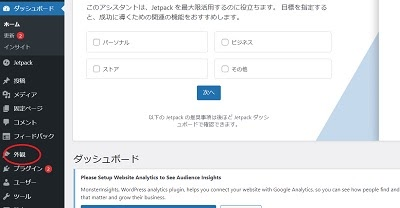
WordPressにログインし、左側のメニューにある『外観』をクリックします。
②テーマをクリック
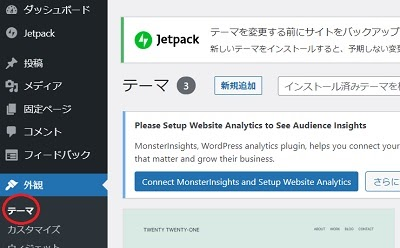
『テーマ』をクリックします。
③新規追加をクリック
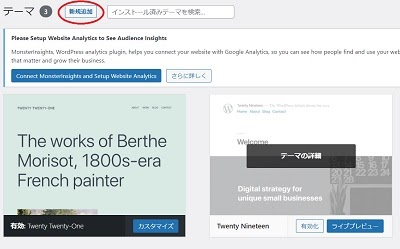
ページの上に表示されている『新規追加』をクリックします。
④テーマのアップロードをクリック
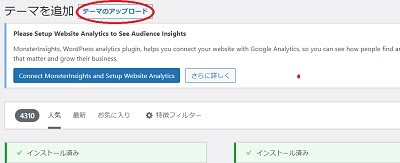
ページの上に表示されている『テーマのアップロード』をクリックします。
⑤ファイルを選択し、今すぐインストールをクリック
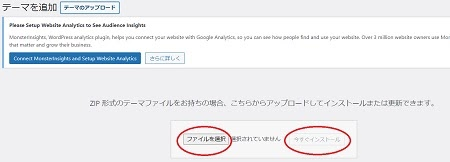
ダウンロードした『親テーマ』のZIPァイルを選択し、『今すぐインストール』ボタンをクリックします。
次はダウンロードした『子テーマ』のZIPァイルを選択し、『今すぐインストール』ボタンをクリックします。
⑥テーマがインストールされているか確認
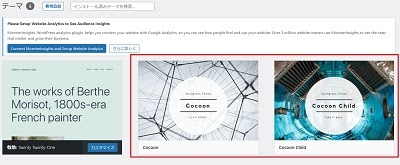
インストール済みテーマの一覧にCocoonの『親テーマ』と『子テーマ』があるか確認します。
⑦Cocoon子テーマの有効化をクリック
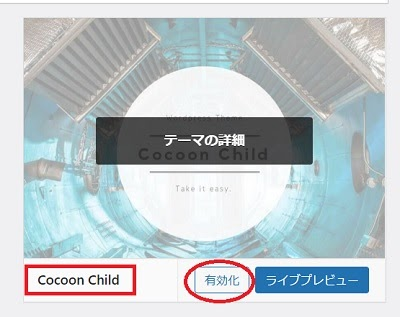
インストールしたCocoon子テーマの『有効化』ボタンをクリックします。
⑧Cocoonの子テーマが有効化されているか確認
Cocoonの子テーマが有効化されているか確認します。
これでCocoonのインストールは完了です。